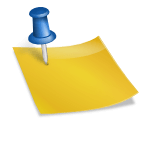여러분의 카카오톡 프로필 배경화면은 무엇인가요? 저는 수시로 프로필 배경화면 사진을 변경하는데요. 예전에는 아내와 결혼식 때 찍은 사진을 업로드했지만 최근에는 귀여운 캐릭터로 도배를 설정했습니다. 또한 업데이트가 표시되는 친구의 프로필을 확인하는 재미도 있습니다. 대부분의 사람들이 카카오톡 프로필 배경화면 변경 방법을 알고 있지만 아직 모르는 분들이 계신 것으로 알고 있습니다. 오늘은 그런 분들을 위해서 제가 카카오톡, 카카오톡, 프로필 배경화면 변경 및 사이즈 조절을 쉽게 하는 방법을 알려드리겠습니다. 시작 전에 갤럭시 기준으로 알려드리겠지만 아이폰 방식은 비슷하니 잘 따라오세요. 1. 카카오톡 프로필 배경화면 변경 여러분의 카카오톡 프로필 배경화면은 무엇인가요? 저는 수시로 프로필 배경화면 사진을 변경하는데요. 예전에는 아내와 결혼식 때 찍은 사진을 업로드했지만 최근에는 귀여운 캐릭터로 도배를 설정했습니다. 또한 업데이트가 표시되는 친구의 프로필을 확인하는 재미도 있습니다. 대부분의 사람들이 카카오톡 프로필 배경화면 변경 방법을 알고 있지만 아직 모르는 분들이 계신 것으로 알고 있습니다. 오늘은 그런 분들을 위해서 제가 카카오톡, 카카오톡, 프로필 배경화면 변경 및 사이즈 조절을 쉽게 하는 방법을 알려드리겠습니다. 시작 전에 갤럭시 기준으로 알려드리겠지만 아이폰 방식은 비슷하니 잘 따라오세요. 1. 카카오톡 프로필 배경화면 변경
1. 우선 카카오톡 앱을 켜겠습니다. 1. 우선 카카오톡 앱을 켜겠습니다.
2. 친구 목록의 나의 프로필을 선택해 줍니다. 2. 친구 목록의 나의 프로필을 선택해 줍니다.
3. 여러 항목 중 프로필 편집을 눌러 줍니다. 3. 여러 항목 중 프로필 편집을 눌러 줍니다.
4. 1번을 클릭하면 자신의 프로필 사진이 변경되고, 2번을 클릭하면 카카오톡 배경화면이 변경됩니다. 저희는 프로필 배경화면을 변경할테니 2번을 누르도록 하겠습니다. 4. 1번을 클릭하면 자신의 프로필 사진이 변경되고, 2번을 클릭하면 카카오톡 배경화면이 변경됩니다. 저희는 프로필 배경화면을 변경할테니 2번을 누르도록 하겠습니다.
5. 프로필 배경설정 탭이 조회되는데요. 만약 내 앨범에서 여행 풍경이나 연인 또는 가족끼리 찍은 특별한 사진으로 설정하고 싶다면 맨 위 항목의 앨범에서 사진/동영상 선택을 클릭해 줍니다. 그 후 원하는 사진을 클릭하여 업로드해주세요. 5. 프로필 배경설정 탭이 조회되는데요. 만약 내 앨범에서 여행 풍경이나 연인 또는 가족끼리 찍은 특별한 사진으로 설정하고 싶다면 맨 위 항목의 앨범에서 사진/동영상 선택을 클릭해 줍니다. 그 후 원하는 사진을 클릭하여 업로드해주세요.
만약 자신의 갤러리에 마음에 드는 사진이나 동영상이 없다면 카카오톡으로 제공하는 것으로도 충분히 배경화면을 만들 수 있습니다. 24년 4월 기준으로 프로필 배경 설정에 선택할 수 있는 기본 옵션이 늘었습니다. 깔끔하게 색상만 고르거나 카카오프렌치나 패턴 등을 활용하여 일러스트 배경지를 선택하여 더욱 간편하게 꾸밀 수 있습니다. 그렇기 때문에 프로필 배경에 어울리는 사진이나 영상 없이도 색상이나 일러스트를 선택해 보다 세련되고 감성적으로 꾸밀 수 있습니다. 6. 일러스트/색상 선택 항목을 클릭해 줍니다. 만약 자신의 갤러리에 마음에 드는 사진이나 동영상이 없다면 카카오톡으로 제공하는 것으로도 충분히 배경화면을 만들 수 있습니다. 24년 4월 기준으로 프로필 배경 설정에 선택할 수 있는 기본 옵션이 늘었습니다. 깔끔하게 색상만 고르거나 카카오프렌치나 패턴 등을 활용하여 일러스트 배경지를 선택하여 더욱 간편하게 꾸밀 수 있습니다. 그렇기 때문에 프로필 배경에 어울리는 사진이나 영상 없이도 색상이나 일러스트를 선택해 보다 세련되고 감성적으로 꾸밀 수 있습니다. 6. 일러스트/색상 선택 항목을 클릭해 줍니다.
7. 일러스트나 색상 항목을 보시고 마음에 드는 것이 있으면 클릭하시고 오른쪽 상단의 완료 버튼을 눌러주세요. 7. 일러스트나 색상 항목을 보시고 마음에 드는 것이 있으면 클릭하시고 오른쪽 상단의 완료 버튼을 눌러주세요.
8. 나는 카카오프렌즈를 이용해서 프로필 배경 사진을 꾸며봤어요. 사진뿐만 아니라 카카오톡이나 gif와 같은 짧은 영상도 기본 옵션으로 제공하고 있으니 마음에 드는 것을 선택하시면 됩니다. 8. 나는 카카오프렌즈를 이용해서 프로필 배경 사진을 꾸며봤어요. 사진뿐만 아니라 카카오톡이나 gif와 같은 짧은 영상도 기본 옵션으로 제공하고 있으니 마음에 드는 것을 선택하시면 됩니다.
카카오톡 프로필 배경화면 변경하는 방법은 어렵지 않죠? 2. 카카오톡 배경화면 사이즈 카카오톡 프로필 배경화면 변경하는 방법은 어렵지 않죠? 2. 카카오톡 배경화면 사이즈
다음으로 카카오톡 배경화면의 크기 조절 방법에 대해 알아보겠습니다. 1. 기존 사진 또는 캡처 방법을 이용합니다. 만약 카카오톡에서 제공하는 기본 옵션을 사이즈 조절하여 배경화면으로 사용하고 싶다면, 자신의 프로필을 캡쳐하거나, 아니면 배경화면을 클릭하여 아이콘이 없는 배경화면으로 이동하세요. 그런 다음 캡처합니다. 다음으로 카카오톡 배경화면의 크기 조절 방법에 대해 알아보겠습니다. 1. 기존 사진 또는 캡처 방법을 이용합니다. 만약 카카오톡에서 제공하는 기본 옵션을 사이즈 조절하여 배경화면으로 사용하고 싶다면, 자신의 프로필을 캡쳐하거나, 아니면 배경화면을 클릭하여 아이콘이 없는 배경화면으로 이동하세요. 그런 다음 캡처합니다.
프로필 그대로 캡쳐시 (왼쪽) vs 배경화면 클릭하여 캡쳐한 경우 (오른쪽) 2. 갤러리에 들어가 해당 캡쳐본을 클릭한 후 하단의 수정버튼(연필 아이콘)-사각형-Free를 차례로 클릭합니다. 프로필 그대로 캡쳐시 (왼쪽) vs 배경화면 클릭하여 캡쳐한 경우 (오른쪽) 2. 갤러리에 들어가 해당 캡쳐본을 클릭한 후 하단의 수정버튼(연필 아이콘)-사각형-Free를 차례로 클릭합니다.
3. 원하시는 비율대로 사이즈를 변경하셔도 되고, 모서리 부분을 드래그해서 사이즈를 조정하셔도 됩니다. 크기를 조정한 후 저장 버튼을 누릅니다. 3. 원하시는 비율대로 사이즈를 변경하셔도 되고, 모서리 부분을 드래그해서 사이즈를 조정하셔도 됩니다. 크기를 조정한 후 저장 버튼을 누릅니다.
4. 이후 자신의 프로필을 클릭-앨범에서 사진/동영상 선택 후 수정한 캡처로 변경해주시면 크기가 조절된 사진이 배경화면으로 지정됩니다. 4. 이후 자신의 프로필을 클릭-앨범에서 사진/동영상 선택 후 수정한 캡처로 변경해주시면 크기가 조절된 사진이 배경화면으로 지정됩니다.
5. 수정한 캡쳐한 프로필 배경화면 설정 모습입니다. 위아래로 잘린 모습 그대로 카톡 프로필을 배경화면으로 설정하셨네요. 5. 수정한 캡쳐한 프로필 배경화면 설정 모습입니다. 위아래로 잘린 모습 그대로 카톡 프로필을 배경화면으로 설정하셨네요.
카카오톡 배경화면 크기를 변경하는 방법은 어렵지 않죠? 이제 카카오톡 프로필의 배경화면 변경과 사이즈 조절 방법에 대해 알아봤습니다. 제 카카오톡 프로필 배경화면이 밋밋하거나 변화를 주고 싶으신 분들은 해당 게시물을 참고하셔서 최근 저의 여행사진 또는 카카오톡에서 제공하는 기본 옵션을 프로필 배경화면으로 변경해보시는 건 어떠신가요? #카카오톡배경화면크기 #카카오톡프로필배경화면 #카카오톡프로필배경화면 #카카오톡배경화면크기 카카오톡 배경화면 크기를 변경하는 방법은 어렵지 않죠? 이제 카카오톡 프로필의 배경화면 변경과 사이즈 조절 방법에 대해 알아봤습니다. 제 카카오톡 프로필 배경화면이 밋밋하거나 변화를 주고 싶으신 분들은 해당 게시물을 참고하셔서 최근 저의 여행사진 또는 카카오톡에서 제공하는 기본 옵션을 프로필 배경화면으로 변경해보시는 건 어떠신가요? #카카오톡배경화면크기 #카카오톡프로필배경화면 #카카오톡프로필배경화면 #카카오톡배경화면크기